您的Macbook是否曾冻结到无法关机的地步?这可能是一次令人沮丧的经历,让您感到无助和不知所措。但别担心,在本文中,我们将指导您如何在冻结时强制重启或关闭Mac(苹果笔记本电脑)。
在MAC上强制重启或关机之前的须知
在冻结的Mac上强制重启或关机之前,需要考虑以下几点:
- 如果您的 Mac 对此负责,请尝试在强制重启或关机之前保存所有未保存的工作。否则,您现有的数据将被删除。
- 确保在强制重启或关机之前正确弹出外部存储设备,例如外部硬盘驱动器或 USB 驱动器。
- 考虑尝试其他故障排除方法,例如强制退出无响应的应用程序或在尝试强制重启或关闭之前使用活动监视器关闭冻结的进程。
请注意,强制重启或关机会导致未保存的更改丢失,并可能损坏文件系统。有了这个,让我们继续方法。
在冻结的 MAC 上强制重启或关机:您需要知道的
如果您的 Mac 没有响应并死机,解决该问题的唯一方法是强制重启或关机。无论您运行的是哪款 macOS 或 Mac 系列(Macbook Air、Macbook Pro、iMac)或您使用的芯片组,以下所有步骤和方法都是相同的。
1.按住电源按钮
解冻 Mac 最简单、最常用的方法之一是按住电源按钮几秒钟,直到屏幕变黑。您会在 Mac 键盘的右上角找到电源按钮或空白 Touch ID 传感器兼电源按钮。
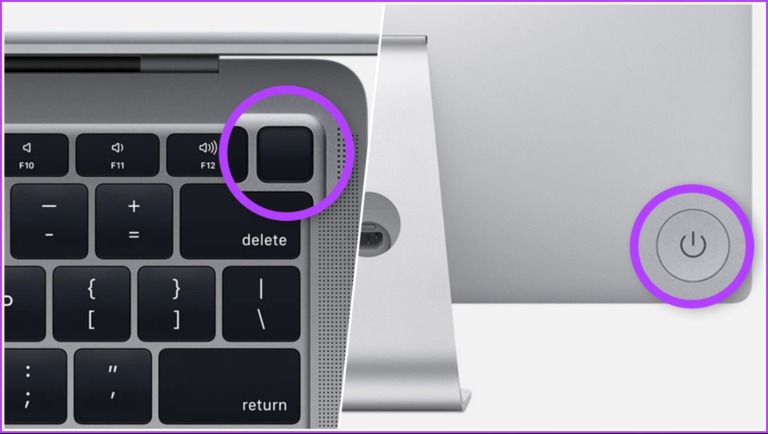
如果您使用的是 iMac,您会在屏幕左下角后面找到电源按钮。与 Mac 非常相似,长按电源按钮可强制关机。如果屏幕已经变黑,请按下电源按钮,直到出现 Apple 标志。
但是,如果您不想使用电源按钮,还有另一种方法。
2.使用键盘快捷键
使用键盘快捷键关闭或重新启动 Mac非常简单。有两条捷径;第一种方法首先尝试安全关闭应用程序,而第二种方法会强制您的 Mac 关闭而不关闭任何正在运行的应用程序。让我们从第一个键盘快捷键开始。
方法 1:第一种方法是安全关闭 Mac。因此,按“Control + Option + Command + Power”。确保只短按电源按钮;轻轻一按即可完成工作。
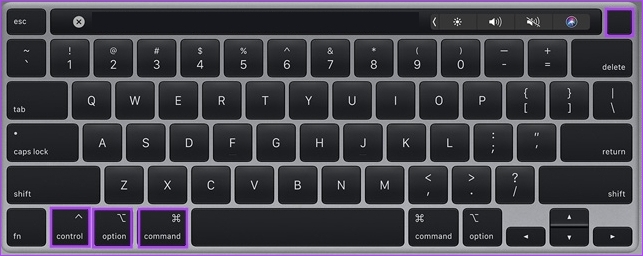
方法 2:此方法将强制关闭您的 Mac。您需要做的就是按“Control + Command + Power”。但是,与方法 1 不同的是,您需要按住电源按钮稍长时间,直到 Mac 关机。
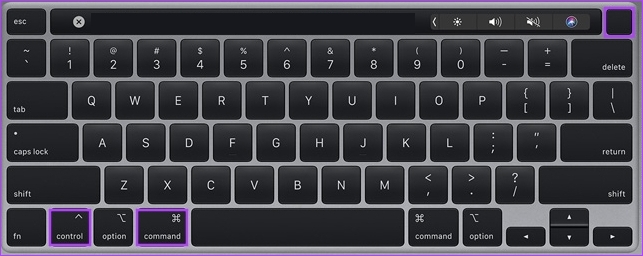
3. 移除电源并耗尽电池电量
如果上述方法均无效,最后的办法是拔下电源(如果已连接)并让 Mac耗尽电池电量。如果您使用的是带有可拆卸后盖的旧款 Mac,您可以从底部取出电池并重新装回并转动它。如果您使用的是台式机 Mac,只需拔下电源线即可。

一旦 Mac 的电池耗尽,请等待一段时间,然后插入电源按钮并打开它。与上述任何其他方法一样,即使是这种解冻 Mac 的技术也可能导致数据丢失。
如果您反复或经常遇到死机,请进入 Apple 诊断模式,检查是否是硬件问题导致的问题。继续阅读。
如何使用 APPLE DIAGNOSTICS 检查 MAC 上的硬件问题
Apple Diagnostics 可让您在将 Mac 送往服务中心之前确定 Mac 死机是软件问题还是硬件问题。这些步骤可能因 Mac 使用的芯片组而异。让我们从 Apple Silicon 的步骤开始。
如何在 Apple Silicon Mac 上使用 Apple Diagnostics
第 1 步:在 Mac 启动时按住电源按钮。
注意:如果您的 Mac 已打开,请将其关闭并启动。
第 2 步:看到启动选项窗口后,松开电源按钮。
注意:您将看到内部磁盘图标和标有“选项”的齿轮图标。
第 3 步:按键盘上的“Command + D”运行诊断程序。
就是这样。诊断将开始。完成后,您将看到带有一个或多个Apple 诊断参考代码的结果,以帮助您识别潜在问题。
现在,如果您使用的是 Intel Mac,步骤是相同的,只是稍作修改。继续阅读。
如何在 Intel Mac 上使用 Apple Diagnostics
第 1 步:按下电源按钮打开 Mac,然后立即长按键盘上的 D 键。
注意:如果您的 Mac 已打开,请将其关闭并启动。
第 2 步:当您看到进度条或被要求选择语言时松开按键。
给你。检查完成后,它会显示一个或多个参考代码,您可以通过转到 Apple 的支持页面并了解更多信息来查看这些参考代码。
如果您想重复测试,请再次单击该测试或按“Command + R”。如果您有更多疑问,请查看下面的常见问题解答部分。
有关冻结时强制重启或关闭 MAC 的常见问题解答
1. 卡屏是什么原因?
有多种原因可能会导致 Mac 屏幕冻结。这包括软件问题、硬件问题、过热、电源问题和不兼容的外部设备。确定原因可帮助您确定解决问题的最佳行动方案。
2. Mac 上的硬重启是什么?
硬重启,也称为硬重置,涉及完全切断设备电源,然后重新启动。它通常用作解决 Mac 问题或问题的最后手段。
3. 如何安全地重启我的 Mac?
要安全地重新启动您的 Mac,请单击左上角的 Apple 菜单 > 选择重新启动/关机 > 在弹出窗口中单击重新启动/关机。
解冻你的 MAC
了解如何强制重启或关闭冻结的 Mac 很有帮助,无论您是高级用户还是新用户。按照上述步骤,您可以解冻并让您的 Mac 快速恢复运行。您可能还想阅读如何在 Mac 上使用低功耗模式。


















